برای بهره مندی بهتر از تلویزیون ها و سایر دستگاه های الکترونیکی امکانی مثل آپدیت کردن این دستگاه ها وجود دارد. کاربران می توانند از طریق آپدیت تلویزیون سونی از امکانات جدید این دستگاه نیز برخوردار شوند. همچنین یکی از راه های موجود برای برطرف کردن مشکلات تلویزیون سونی آپدیت این دستگاه می باشد. برای این کار بهتر است قبل از هرگونه اقدام ابتدا دستورالعمل این کار را مطالعه کرده و با دقت مراحل ذکر شده را اجرا نمایید.
به طور کلی برای به روز رسانی تلویزیون بهتر است یک سری از نکات را رعایت کنید. این نکات عبارت است از رو شن نکردن تلویزیون به هنگام آپدیت و جدا نکردن آن از برق. به یاد داشته باشید تمامی مراحل را مطابق با دستورالعمل دنبال نمایید. توجه داشته باشید مراحل بروز رسانی تلویزیون در هر دستگاه متفاوت است.
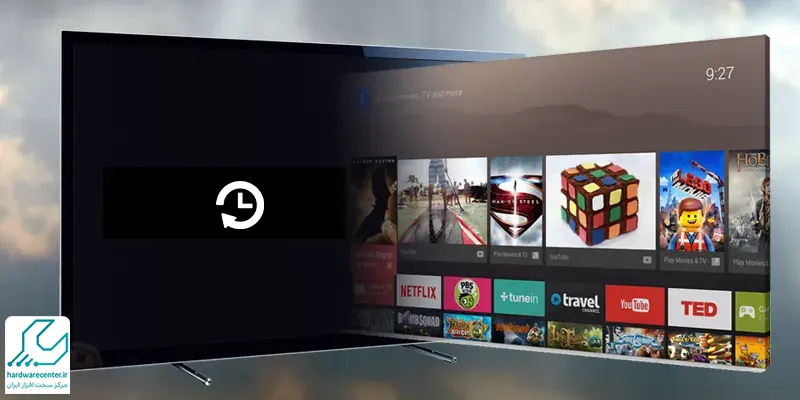
این مقاله را از دست ندهید: اتصال اندروید باکس به تلویزیون
روش های آپدیت تلویزیون سونی
به منظور نگهداری بهتر از تلویزیون لازم است سیستم عامل دستگاه را مطابق با آخرین ورژن تنظیم و به روز رسانی کنید. در ادامه به بررسی آپدیت تلویزیون از طریق پنل و اینترنت می پردازیم.
بروزرسانی تلویزیون سونی از طریق پنل
- در قدم اول برای آپدیت تلویزیون سونی روی دکمه home در کنترل از راه دور کلیک کنید.
- سپس در تنظیمات دکمه help رو انتخاب نمایید. در منوی help به سمت پایین حرکت کرده تا وقتی که گزینه ی آپدیت تلویزیون را پیدا کنید.
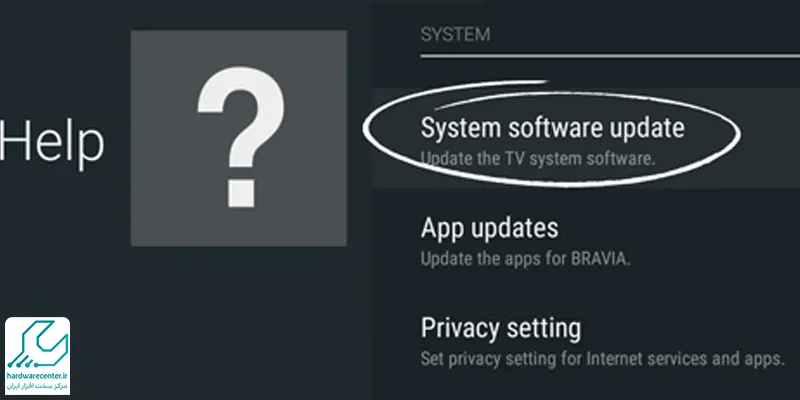
- در مرحله بعد با استفاده از هر کدام برای یک تابع بروزرسانی نرم افزار سیستم رو بررسی کنید یا تنظیمات دانلود خودکار نرم افزار را به on باز گردانید. چنانچه دانلود خودکار نرم افزار، روی on تنظیم شده باشد تا زمانی که شما به روز رسانی تلویزیون با حفظ حریم خصوص سونی را انتخاب نکنید امکان آپدیت تلویزیون ایجاد نخواهد شد. میتوانید بررسی و با سیاست حفظ حریم خصوصی سونی موافقت نمایید.
- حال به home و سپس help و سپس privacy setting بروید.
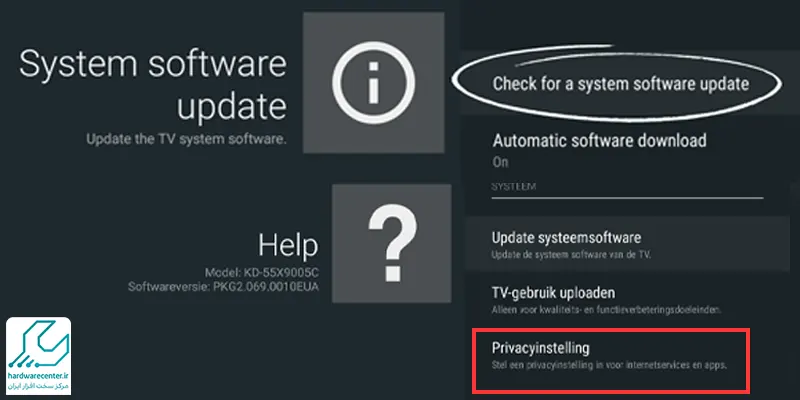
آپدیت تلویزیون سونی از طریق اینترنت
دانلود نرم افزار بروزرسانی تلویزیون سونی از طریق اینترنت به صورت خودکار چنانچه در دسترس باشد به صورت زیر است.
- در ابتدا با پرسش تلویزیون مبنی بر اینکه آیا مایل به ادامه دانلود و نمایش محتویات (ویژگی های جدید ، رفع اشکال و …) بروزرسانی هستید یا نه رو به رو خواهید شد .جهت ادامه باید گزینه yes رو انتخاب نمایید. در این زمان می توانید از دستگاه خود استفاده کنید.
- هنگامی که دانلود نرم افزار تلویزیون به اتمام رسید می توانید آن را نصب کنید. برای پذیرفتن و شروع نصب بروزرسانی تلویزیون سونی دکمه ok رو بزنید. ضمنا با زدن دکمه cancel می توانید در زمان های دیگر برای آپدیت و به روز رسانی تلویزیون اقدام کنید.
پیشنهاد سایت: اتصال تلویزیون به اینترنت
نقش فلش در به روزرسانی تلویزیون سونی
در صورتی که تلویزیون به اینترنت متصل نباشد و یا بخواهید از طریق تنظیمات دستی آپدیت تلویزیون سونی را انجام دهید می توانید با استفاده از یک فلش USB و دانلود بروزرسانی تلویزیون سونی از وبسایت پشتیبانی سونی روی آن این کار را انجام دهید. ابتدا به وبسایت پشتیبانی سونی مراجعه کنید Sony support website . در کادر جستجو نام مدل تلویزیون خود را سرچ کنید. اگر مدل دستگاه خود را نمی دانید می توانید از طریق برچسب پایین تلویزیون از مدل آن اگاهی پیدا کنید. مثال هایی از نام درست مدل ها عبارت است از : KD 55X9305 E ، KD 658505 C و KDL 55W805 C .
به بخش نرم افزار و دانلود رفته و دکمه دانلود سیستم عامل رو انتخاب نمایید. دستورالعمل های روی وبسایت را دنبال کنید. برای دانلود بروزرسانی تلویزیون سونی به یک درایو فلش USB نیاز دارید. دانلود را در فلش ذخیره کرده و در قدم بعدی آپدیت تلویزیون سونی را انجام دهید. از طریق جدا کردن سیم برق AC به مدت ۵ دقیقه یک چرخه قدرت انجام بدهید. در قدم بعدی مجددا سیم برق را وصل کنید. با انجام این فرآیند تنظیمات کارخانه تلویزیون به درستی اعمال خواهد شد.
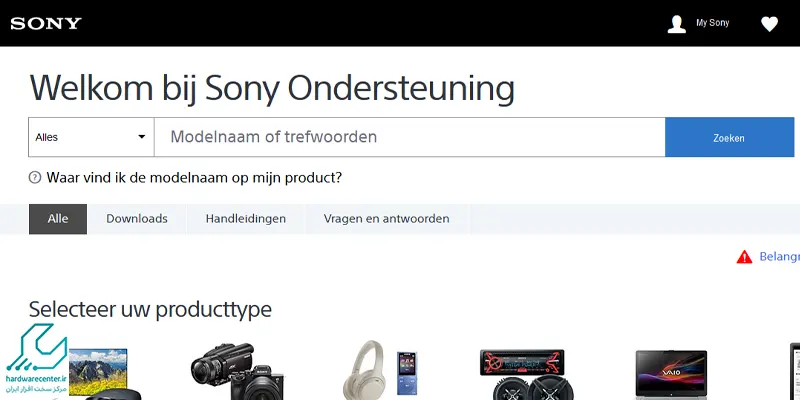
آپدیت تلویزیون سونی مدل kd-55x8500d
برای آپدیت تلویزیون سونی مدل KD55X8500D، مراحل زیر را دنبال کنید:
1. بررسی نسخه نرمافزار کنونی
- به منوی Settings بروید.
- گزینه About یا Device Preferences را انتخاب کنید.
- نسخه نرمافزار کنونی را مشاهده کنید.
2. اتصال به اینترنت
اطمینان حاصل کنید که تلویزیون به اینترنت متصل است. این کار را از طریق تنظیمات شبکه انجام دهید.

3. چک کردن آپدیتهای موجود
- به Settings بروید.
- گزینه System Update را انتخاب کنید.
- روی Software Update ضربه بزنید.
- تلویزیون به طور خودکار برای آپدیتها بررسی خواهد کرد.
4. دانلود و نصب آپدیت
- اگر آپدیتی موجود باشد، دستورالعملها را برای دانلود و نصب آن دنبال کنید.
- تلویزیون معمولا چند بار ریستارت شود.
5. آپدیت دستی (در صورت نیاز)
اگر نتوانستید از طریق اینترنت آپدیت کنید، آپدیت را به صورت دستی از وبسایت سونی دانلود کرده و روی یک فلش USB منتقل کنید:
- به وبسایت رسمی سونی بروید و مدل تلویزیون خود را جستجو کنید.
- آخرین نسخه نرمافزار را دانلود کنید و آن را به فلش USB انتقال دهید.
- فلش USB را به تلویزیون وصل کنید و مراحل لازم برای نصب آپدیت را دنبال کنید.
6. اقدام نهایی در به روزرسانی تلویزیون kd-55x8500d
پس از اتمام آپدیت، تلویزیون را مجدداً راهاندازی کنید و تنظیمات دلخواه خود را بررسی کنید.
بروزرسانی تلویزیون سونی با فلش
برای بروزرسانی تلویزیون سونی از طریق فلش USB، ابتدا باید فایل آپدیت نرمافزاری را از اینترنت دانلود کنید. برای شروع، به لینک زیر مراجعه کنید:
https://www.sony-asia.com/electronics/support/televisions-projectors
- در صفحه باز شده، در قسمت “Model name or keywords”، نام مدل تلویزیون خود را وارد کرده و دکمه “Search” را بزنید.
- نام مدل تلویزیون بر روی قسمت پشت دستگاه درج شده است.
- پس از جستجو، گزینه “Download” را انتخاب کرده و در میان گزینه های موجود، آپدیت مناسب برای منطقه Asia Pacific را برگزینید.
- پس از انتخاب، دکمه “Download” را دوباره فشار دهید و منتظر بمانید تا فایل دانلود شود.
- بعد از دریافت کامل فایل آپدیت، آن را روی یک فلش USB بدون ویروس کپی کنید. توجه داشته باشید که فایل باید مستقیماً روی روت فلش ذخیره شود.
- سپس تلویزیون خود را روشن کرده و فلش USB حاوی فایل آپدیت را به یکی از پورتهای USB تلویزیون متصل کنید.
- منتظر بمانید تا تلویزیون فلش را شناسایی کند.
- اگر تلویزیون فلش را شناسایی نکرد، تلویزیون را با استفاده از ریموت کنترل خاموش و روشن کنید.
- پس از شناسایی فلش، تلویزیون به طور خودکار شروع به نصب آپدیت خواهد کرد.
- این فرایند حدود 15 تا 30 دقیقه طول می کشد و در پایان تلویزیون خاموش و دوباره روشن میشود و پیامی با عنوان “Software Update is Complete” بر روی صفحه نمایش داده میشود.
- در این مرحله آپدیت تکمیل شده است و میتوانید فلش را از دستگاه جدا کنید.
در طول فرایند آپدیت، نکات زیر را رعایت کنید:
- از جدا کردن فلش از تلویزیون در هنگام بروزرسانی خودداری کنید.
- تلویزیون را خاموش نکنید.
- اطمینان حاصل کنید که برق تلویزیون قطع نشود.
چطور میتوانم تلویزیون سونی خود را به روزرسانی کنم؟
برای آپدیت تلویزیون سونی، به منوی تنظیمات تلویزیون بروید، سپس به قسمت “سیستم” و “بهروزرسانی نرمافزار” بروید. اگر آپدیت جدیدی در دسترس باشد، گزینه “بارگذاری و نصب” ظاهر میشود. تلویزیون را به اینترنت متصل کنید و دستورالعملها را دنبال کنید تا فرآیند به روز رسانی تلویزیون سونی تکمیل شود.
آیا میتوانم آپدیت تلویزیون سونی را با USB انجام دهم؟
بله، اگر اتصال اینترنتی ندارید، آپدیت تلویزیون سونی را با استفاده از یک فلش USB انجام دهید. ابتدا فایل آپدیت را از وبسایت سونی دانلود کرده و روی USB ذخیره کنید. سپس USB را به تلویزیون وصل کنید و از طریق منوی تنظیمات، گزینه “آپدیت از USB” را انتخاب کنید.
چه زمانی باید تلویزیون سونی خود را به روزرسانی کنم؟
اگر با مشکلات نرمافزاری مواجه شدید یا ویژگیهای جدیدی برای تلویزیون شما معرفی شده است، تلویزیون سونی خود را به روزرسانی کنید. همچنین اگر پیامی مبنی بر آپدیت تلویزیون سونی دریافت کردید، نشاندهنده این است که نسخه جدیدی از سیستم عامل در دسترس است که به بهبود عملکرد و رفع اشکالات قبلی کمک میکند.
نمایندگی سونی در تهران
نمایندگی سونی در تهران با بهره مندی از کادری مجرب و حرفه ای انواع خدمات تعمیراتی و فروش محصولات سونی را ارائه می کند. در نمایندگی sony فروش انواع محصولات سونی توسط مشاورانی مجرب انجام می شود به نحوی که کاربران با مراجعه به این مشاوران می توانند تمامی اطلاعات تخصصی و فنی محصولات سونی را دریافت نمایند. دسترسی به این اطلاعات کمک می کند تا مشتریان انتخابی متناسب با نیاز و کاربری خود داشته باشند. علاوه بر واحد فروش واحد تعمیرات سونی یکی دیگر از واحد های فعال در این مجموعه می باشد.
واحد تعمیرات با بهره مندی از متخصصان حرفه ای و مجرب می تواند انواع عیوب دستگاه های سونی را در مدت زمانی کوتاه برطرف نمایند. تعویض قطعات معیوب دستگاه های سونی از دیگر خدمات تخصصی است که در واحد تعمیرات سونی ارائه می شود. تمامی قطعات آسیب دیده در این مجموعه با نمونه های اصل و اورجینال جایگزین می شوند. تمامی خدمات ارائه شده در نمایندگی رسمی سونی تحت نظر مرکز سخت افزار ایران ارائه شده و برای کاربران تضمین می شود.



